win7的微信打不开没反应如何解决_win7微信突然打不开怎么办
win7的微信打不开没反应如何解决?微信作为一款即时通讯软件被广泛使用,但有时我们在打开微信时却打不开,这是怎么回事呢?没关系,下面小编以win7旗舰版为例,来给大家分享win7微信突然打不开的解决方法。
解决方法如下:
1、首先先排除是网络问题或者电脑问题,可以重启试试。排除电脑或者网络问题以后,那就是微信客户端网络问题了。可能是文件损坏了或者是系统删除了导致打开出现故障。
2、我们先把打开故障的微信客户端在控制面板里或者应用商店里找到相应的文件夹。
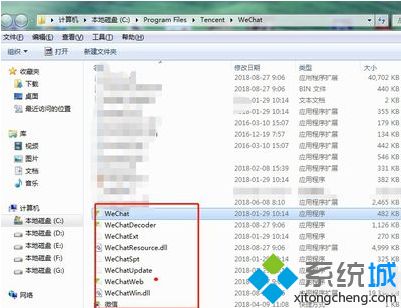
3、然后彻底卸载,不要有文件残留。注意这里是找到对应的文件,不要只把快捷键拉进回收站,这样是清除不了文件的。
4、在微信官网或者应用商店找到正版的微信进行下载,注意不要在网页上随便就下载了,因为可能携带病毒或者其他附加的游戏之类的软件下载,有风险,一定要在官方的网站进行下载。
5、下载后进行安装,注意尽量安装到指定的盘的文件夹内,这样便于以后管理和查看。然后双击快捷方式打开扫码登陆就可以啦。
上面给大家分享的就是win7的微信打不开没反应的解决方法啦,如果你的电脑也出现了这种问题,可以试试上面的方法解决哦。
相关教程:微信打不开,点了没反应微信为何打不开电脑突然打不开软件微信怎么不开机自动文件过大微信发不了怎么办我告诉你msdn版权声明:以上内容作者已申请原创保护,未经允许不得转载,侵权必究!授权事宜、对本内容有异议或投诉,敬请联系网站管理员,我们将尽快回复您,谢谢合作!










